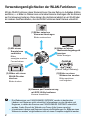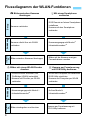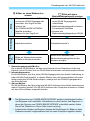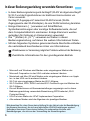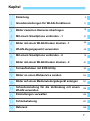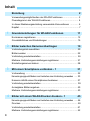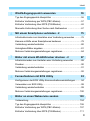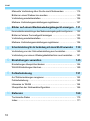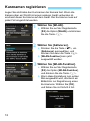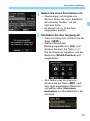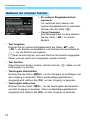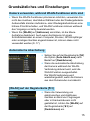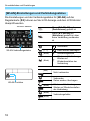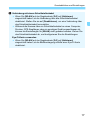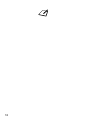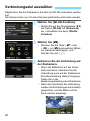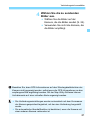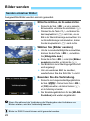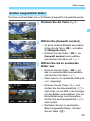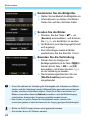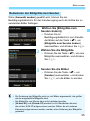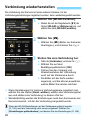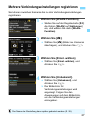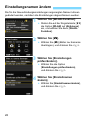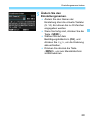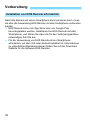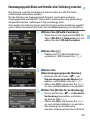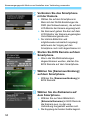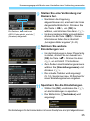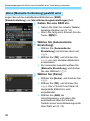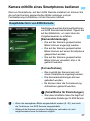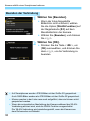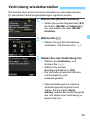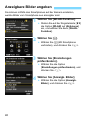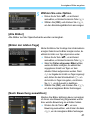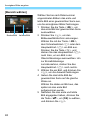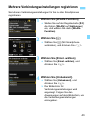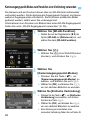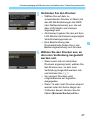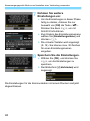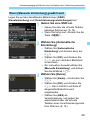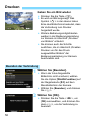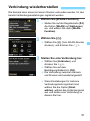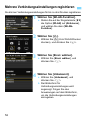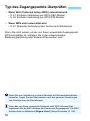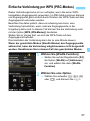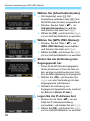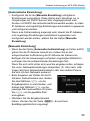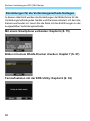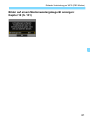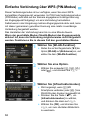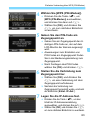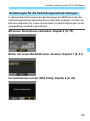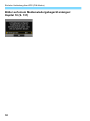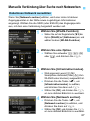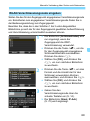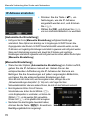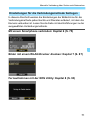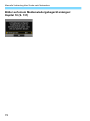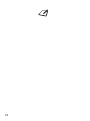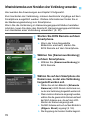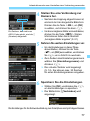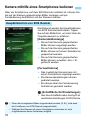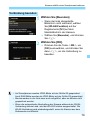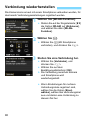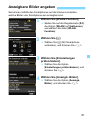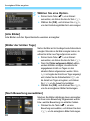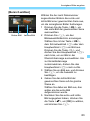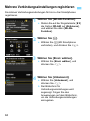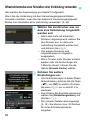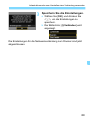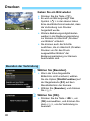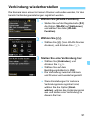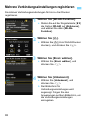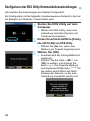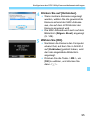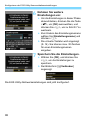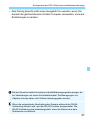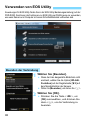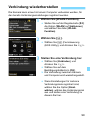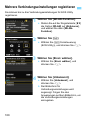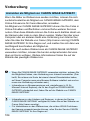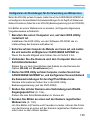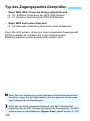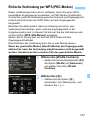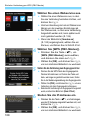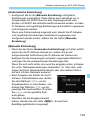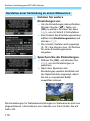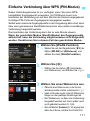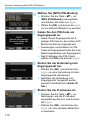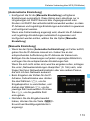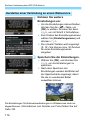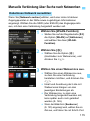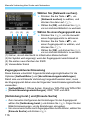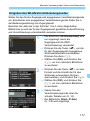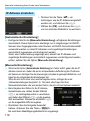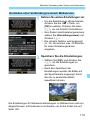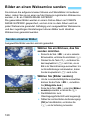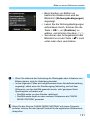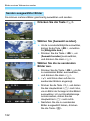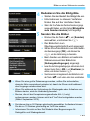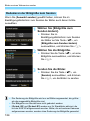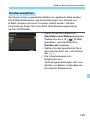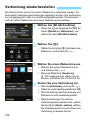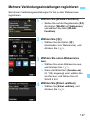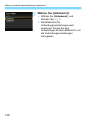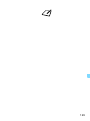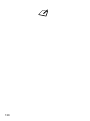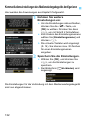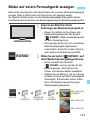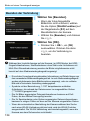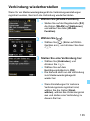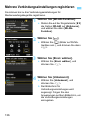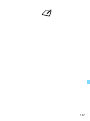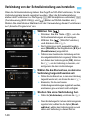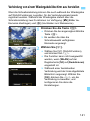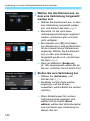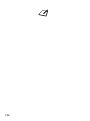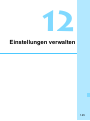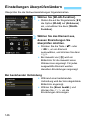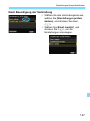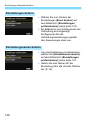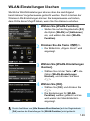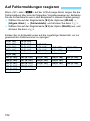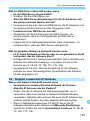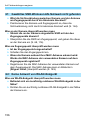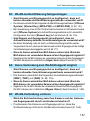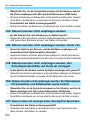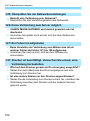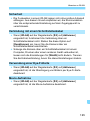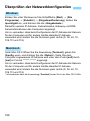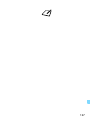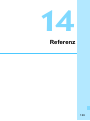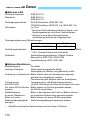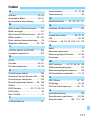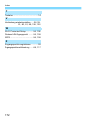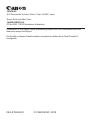WLAN-Funktion
Bedienungsanleitung
EOS 6D (WG)
BEDIENUNGS-
ANLEITUNG
DEUTSCH

2
Mit den WLAN-Funktionen dieser Kamera können Sie eine Reihe von Aufgaben drahtlos
ausführen, u. a. Bilder an Webservices und andere Kameras übertragen oder die Kamera
per Fernsteuerung bedienen. Dazu müssen Sie die Kamera lediglich an ein WLAN oder
ein anderes Gerät anschließen, das die WLAN-Funktionen dieser Kamera unterstützt.
Verwendungsmöglichkeiten der WLAN-Funktionen
(1) Bilder zwischen
Kameras übertragen
Bilder austauschen
(6) Bilder auf einem
Medienwiedergabegerät
anzeigen
Bilder anzeigen
(5) Bilder an einen
Webservice senden
Bilder speichern
und freigeben
(4) Kamera per Fernsteuerung
mit EOS Utility bedienen
Kamera fernsteuern
(3) Bilder mit einem
WLAN-Drucker
drucken
Bilder drucken
(2) Mit einem
Smartphone
verbinden
Bilder
anzeigbar machen
Fernaufnahme
(Canon Image Gateway)
Die Webservices von CANON iMAGE GATEWAY werden in bestimmten
Ländern und Regionen nicht unterstützt. Informationen zu den Ländern und
Regionen, in denen die Services von CANON iMAGE GATEWAY unterstützt
werden, finden Sie auf der Website von Canon (http://canon.com/cig).
In bestimmten Ländern und Regionen können die Einstellungen für „Bilder an einen
Webservice senden“ möglicherweise nicht mit einem Computer ausgeführt werden.

3
Verwendungsmöglichkeiten der WLAN-Funktionen
(1)z Bilder zwischen Kameras übertragen (S.19)
Übertragen Sie Bilder zwischen dieser Kamera und anderen Canon
Kameras mit integrierten WLAN-Funktionen.
(2)q Mit einem Smartphone verbinden (S.31, 75)
Zeigen Sie gespeicherte Bilder an, oder bedienen Sie die Kamera
über Ihr Smartphone.
Um diese Funktionen verwenden zu können, müssen Sie die
spezielle Anwendung „EOS Remote“ auf Ihrem Smartphone
installieren.
(3)l Bilder mit einem WLAN-Drucker drucken (S.45, 87)
Schließen Sie die Kamera an einem WLAN-kompatiblen Drucker an,
der PictBridge (WLAN) unterstützt, um Bilder drahtlos zu drucken.
(4)
D
Kamera per Fernsteuerung mit EOS Utility bedienen
(S.93)
Verwenden Sie EOS Utility über ein WLAN statt eines
Schnittstellenkabels, und bedienen Sie Ihre Kamera drahtlos von
einem Computer aus.
(5)w Bilder an einen Webservice senden (S.103)
Laden Sie Ihre Bilder zum CANON iMAGE GATEWAY hoch, einem
Online-Fotoservice für Canon Benutzer (kostenlose Registrierung
erforderlich), um sie mit Ihrer Familie und Freunden zu teilen.
(6)
Bilder auf einem Medienwiedergabegerät anzeigen
(S.131)
Zeigen Sie mithilfe eines Medienwiedergabegeräts, das DLNA* über
ein WLAN unterstützt, Bilder von der Speicherkarte der Kamera auf
Ihrem Fernsehgerät an.
* Digital Living Network Alliance

4
Flussdiagramm der WLAN-Funktionen
z Bilder zwischen Kameras
übertragen
q Mit einem Smartphone
verbinden
Kameras verbinden
• EOS Remote auf einem Smartphone
installieren
• Kamera mit dem Smartphone
verbinden
Kameras direkt über ein WLAN
verbinden
• Kamerazugangspunkt-Modus*
1
• Infrastrukturmodus*
2
Bilder zwischen Kameras übertragen
• Bilder auf der Kamera anzeigen
• Fernaufnahmen machen
l Bilder mit einem WLAN-Drucker
drucken
D Kamera per Fernsteuerung
mit EOS Utility bedienen
• WLAN-Drucker einrichten, der
PictBridge (WLAN) unterstützt
• Kamera und Drucker per WLAN
verbinden
• WLAN und Computer mit installierter
EOS Utility einrichten
• Kamera und Computer per WLAN
verbinden
• Kamerazugangspunkt-Modus*
1
• Infrastrukturmodus*
2
• Ad hoc-Modus*
3
• Infrastrukturmodus*
2
Bilder wiedergeben und drucken
Kamera per Fernsteuerung mit
EOS Utility bedienen
Setup
Verbindung
Jetzt können
Sie...
Setup
Verbindung
Jetzt können
Sie...

5
Flussdiagramm der WLAN-Funktionen
*1 Kamerazugangspunkt-Modus:
Ein einfacher WLAN-Modus, bei dem eine Kamera und ein Smartphone oder eine
Kamera und ein Drucker über ein WLAN direkt miteinander verbunden werden können.
*2 Infrastrukturmodus:
Ein WLAN-Modus, der über einen WLAN-Zugangspunkt eine direkte Verbindung zu
jedem WLAN-Gerät herstellt. In diesem Modus kann die Kommunikation mit einem
weiter entfernten WLAN-Gerät erfolgen, solange sich ein WLAN-Zugangspunkt in
der Nähe befindet.
*3 Ad hoc-Modus:
Ein WLAN-Modus, der über integrierte WLAN-Funktionen eine direkte Verbindung zu
einem Computer herstellt. Die WLAN-Funktionen des Computers müssen im Voraus
auf den Ad hoc-Modus eingestellt werden.
w Bilder an einen Webservice
senden
Bilder auf einem
Medienwiedergabegerät anzeigen
• Computer mit installierter EOS Utility
und einem WLAN-Zugangspunkt
einrichten, der Zugriff auf das
Internet hat
• Als CANON iMAGE GATEWAY
Mitglied anmelden
• Kamera für den Zugriff auf
• Geräte einrichten, die DLNA und
einen WLAN-Zugangspunkt
unterstützen
• Medienwiedergabegerät mit einem
Fernsehgerät verbinden
• Kamera und
Medienwiedergabegerät per WLAN
Infrastrukturmodus*
2
Infrastrukturmodus*
2
• Bilder an Webservices senden
• E-Mails an Bekannte senden
Bilder durch Bedienen des
Medienwiedergabegeräts auf der
Kamera anzeigen
Die Webservices von CANON iMAGE GATEWAY werden in bestimmten Ländern
und Regionen nicht unterstützt. Informationen zu den Ländern und Regionen, in
denen die Services von CANON iMAGE GATEWAY unterstützt werden, finden
Sie auf der Website von Canon (http://canon.com/cig).
In bestimmten Ländern und Regionen können die Einstellungen für „Bilder an einen
Webservice senden“ möglicherweise nicht mit einem Computer ausgeführt werden.
Setup
Verbindung
Jetzt können
Sie...

6
In dieser Bedienungsanleitung wird der Begriff „WLAN“ als allgemeiner Begriff
für Wi-Fi und die Originalfunktionen der drahtlosen Kommunikation von
Canon verwendet.
Der Begriff „Zugangspunkt“ bezeichnet WLAN-Terminals (WLAN-
Zugangspunkte oder WLAN-Adapter), die eine WLAN-Verbindung herstellen.
Eckige Klammern [ ] verweisen auf Schaltflächen,
Symbolbezeichnungen oder sonstige Softwareelemente, die auf
dem Computerbildschirm erscheinen. Eckige Klammern werden
außerdem für Optionen im Kameramenü verwendet.
Die ** (Zahlen) in „(S.**)“ verweisen auf Seiten in dieser
Bedienungsanleitung, auf denen Sie weitere Informationen finden.
Mit den folgenden Symbolen gekennzeichnete Abschnitte enthalten
die nachstehend beschriebenen Arten von Informationen.
:
Warnhinweise zur Vermeidung möglicher Probleme während der Bedienung.
:
Zusätzliche Informationen für den grundlegenden Betrieb.
In dieser Bedienungsanleitung verwendete Konventionen
Microsoft und Windows sind Marken oder eingetragene Marken der
Microsoft Corporation in den USA und/oder anderen Ländern.
Macintosh und Mac OS sind Marken oder eingetragene Marken von Apple
Inc. in den USA und in anderen Ländern.
Wi-Fi ist eine eingetragene Marke der Wi-Fi Alliance.
Wi-Fi Certified, WPA, WPA2 und das Wi-Fi Certified-Logo sind Marken der
Wi-Fi Alliance.
Die auf Bildschirmen mit Kameraeinstellungen angezeigte und in dieser
Bedienungsanleitung verwendete Bezeichnung WPS bedeutet „Wi-Fi
Protected Setup“.
UPnP ist eine Marke der UPnP Implementers Corporation.
Alle anderen Marken sind das Eigentum der jeweiligen Besitzer.
Bitte beachten Sie, dass Canon keine Haftung für den Verlust oder die Beschädigung
der Kamera übernimmt, die sich aus fehlerhaften WLAN-Einstellungen ergeben.
Außerdem übernimmt Canon keine Haftung für anderweitige Verluste oder
Beschädigungen, die sich aus der Verwendung der Kamera ergeben.

7
Kapitel
Einleitung
2
Grundeinstellungen für WLAN-Funktionen
11
Bilder zwischen Kameras übertragen
19
Mit einem Smartphone verbinden - 1
31
Bilder mit einem WLAN-Drucker drucken - 1
45
WLAN-Zugangspunkt verwenden
55
Mit einem Smartphone verbinden - 2
75
Bilder mit einem WLAN-Drucker drucken - 2
87
Fernaufnahmen mit EOS Utility
93
Bilder an einen Webservice senden
103
Bilder auf einem Medienwiedergabegerät anzeigen
131
Schnelleinstellung für die Verbindung mit einem
WLAN verwenden
139
Einstellungen verwalten
145
Fehlerbehebung
151
Referenz
169
1
2
3
4
5
6
7
8
9
10
11
12
13
14

8
2
1
3
4
Einleitung 2
Verwendungsmöglichkeiten der WLAN-Funktionen ........................ 2
Flussdiagramm der WLAN-Funktionen ........................................... 4
In dieser Bedienungsanleitung verwendete Konventionen ............. 6
Kapitel .............................................................................................. 7
Grundeinstellungen für WLAN-Funktionen 11
Kurznamen registrieren ................................................................. 12
Grundsätzliches und Einstellungen ............................................... 15
Bilder zwischen Kameras übertragen 19
Verbindungsziel auswählen ........................................................... 20
Bilder senden ................................................................................ 22
Verbindung wiederherstellen......................................................... 26
Mehrere Verbindungseinstellungen registrieren ............................ 27
Einstellungsnamen ändern ............................................................ 28
Mit einem Smartphone verbinden - 1 31
Vorbereitung .................................................................................. 32
Kamerazugangspunkt-Modus zum Herstellen einer Verbindung verwenden
..... 33
Kamera mithilfe eines Smartphones bedienen .............................. 37
Verbindung wiederherstellen......................................................... 39
Anzeigbare Bilder angeben ........................................................... 40
Mehrere Verbindungseinstellungen registrieren ............................ 43
Bilder mit einem WLAN-Drucker drucken - 1 45
Kamerazugangspunkt-Modus zum Herstellen einer Verbindung verwenden
..... 46
Drucken ......................................................................................... 50
Verbindung wiederherstellen ......................................................... 51
Mehrere Verbindungseinstellungen registrieren ............................ 52
Inhalt

9
Inhalt
5
6
7
8
9
WLAN-Zugangspunkt verwenden 55
Typ des Zugangspunkts überprüfen ..............................................56
Einfache Verbindung per WPS (PBC-Modus) ...............................57
Einfache Verbindung über WPS (PIN-Modus) ...............................62
Manuelle Verbindung über Suche nach Netzwerken .....................67
Mit einem Smartphone verbinden - 2 75
Infrastrukturmodus zum Herstellen einer Verbindung verwenden
.........76
Kamera mithilfe eines Smartphones bedienen ..............................78
Verbindung wiederherstellen .........................................................80
Anzeigbare Bilder angeben ............................................................81
Mehrere Verbindungseinstellungen registrieren ............................84
Bilder mit einem WLAN-Drucker drucken - 2 87
Infrastrukturmodus zum Herstellen einer Verbindung verwenden
...........88
Drucken ..........................................................................................90
Verbindung wiederherstellen .........................................................91
Mehrere Verbindungseinstellungen registrieren ............................92
Fernaufnahmen mit EOS Utility 93
Konfigurieren der EOS Utility-Kommunikationseinstellungen ........ 94
Verwenden von EOS Utility ............................................................98
Verbindung wiederherstellen .........................................................99
Mehrere Verbindungseinstellungen registrieren ..........................100
Bilder an einen Webservice senden 103
Vorbereitung ................................................................................104
Typ des Zugangspunkts überprüfen ............................................106
Einfache Verbindung per WPS (PBC-Modus) .............................107
Einfache Verbindung über WPS (PIN-Modus) .............................111

Inhalt
10
12
10
11
13
14
Manuelle Verbindung über Suche nach Netzwerken .................. 115
Bilder an einen Webservice senden ............................................ 120
Verbindung wiederherstellen ....................................................... 126
Mehrere Verbindungseinstellungen registrieren .......................... 127
Bilder auf einem Medienwiedergabegerät anzeigen 131
Kommunikationseinstellungen des Medienwiedergabegeräts konfigurieren
.... 132
Bilder auf einem Fernsehgerät anzeigen .................................... 133
Verbindung wiederherstellen ....................................................... 135
Mehrere Verbindungseinstellungen registrieren .......................... 136
Schnelleinstellung für die Verbindung mit einem WLAN verwenden
139
Verbindung von der Schnelleinstellung aus herstellen ................ 140
Verbindung von einem Wiedergabebildschirm aus herstellen .... 141
Einstellungen verwalten 145
Einstellungen überprüfen/ändern ................................................ 146
WLAN-Einstellungen löschen ...................................................... 149
Fehlerbehebung 151
Auf Fehlermeldungen reagieren .................................................. 152
Fehlerbehebung .......................................................................... 163
Hinweise zu WLAN ...................................................................... 164
Überprüfen der Netzwerkkonfiguration........................................ 166
Referenz 169
Technische Daten ....................................................................... 170
Index ............................................................................................ 171

11
1
Grundeinstellungen für
WLAN-Funktionen
In diesem Kapitel werden die Einstellungen beschrieben,
die für die Verwendung der WLAN-Funktionen der Kamera
notwendig sind.

12
Legen Sie als Erstes den Kurznamen der Kamera fest. Wenn die
Kamera über ein WLAN mit einem anderen Gerät verbunden ist,
erscheint dieser Kurzname auf dem Gerät. Der Kurzname muss auf
jeden Fall eingerichtet werden.
1
Wählen Sie [WLAN].
Wählen Sie auf der Registerkarte
[53] die Option [WLAN], und drücken
Sie die Taste <0>.
2
Wählen Sie [Aktivieren].
Drücken Sie die Taste <V>, um
[Aktivieren] auszuwählen, und
drücken Sie dann die Taste <0>.
[WLAN-Funktion] kann jetzt
ausgewählt werden.
3
Wählen Sie [WLAN-Funktion].
Wählen Sie auf der Registerkarte
[53] die Option [WLAN-Funktion],
und drücken Sie die Taste <0>.
Wenn diese Einstellung zum ersten
Mal ausgewählt wird, erscheint ein
Bildschirm zur Registrierung eines
Kurznamens. Wählen Sie [OK],
und fahren Sie mit Schritt 4 fort.
Kurznamen registrieren

13
Kurznamen registrieren
4
Geben Sie einen Kurznamen ein.
Anweisungen zur Eingabe von
Zeichen finden Sie unter „Bedienen
der virtuellen Tastatur“ auf der
nächsten Seite.
Es können bis zu 16 Zeichen
eingegeben werden.
5
Schließen Sie den Vorgang ab.
Wenn Sie fertig sind, drücken Sie die
Taste <M>.
Wählen Sie auf dem
Bestätigungsbildschirm [OK], und
drücken Sie dann die Taste <0>.
Der Kurzname ist registriert, und der
Bildschirm [WLAN-Funktion] wird
eingeblendet.
Zum Ändern des Kurznamens
drücken Sie die Taste <B> auf
dem oben abgebildeten Bildschirm
und wählen dann [Kurzname
bearbeiten] auf dem Bildschirm, der
erscheint.

Kurznamen registrieren
14
Zu anderen Eingabebereichen
wechseln
Um zwischen dem oberen und
unteren Eingabebereich zu wechseln,
drücken Sie die Taste <Q>.
Cursor bewegen
Zum Bewegen des Cursors drücken
Sie die Taste <U> im oberen
Bereich.
Text eingeben
Drücken Sie im unteren Eingabebereich die Taste <V> oder
<U>, um Zeichen auszuwählen, und drücken Sie anschließend
<0>, um die Zeichen einzugeben.
[*/*] oben rechts zeigt an, wie viele Zeichen Sie bereits eingegeben
haben und wie viele noch eingegeben werden können.
Text löschen
Wenn Sie einen Fehler machen, drücken Sie die <L>-Taste, um die
Fehleingabe zu löschen.
Texteingabe abschließen
Drücken Sie die Taste <M>, um Ihre Eingabe zu bestätigen und
den Vorgang zu beenden. Wenn ein Bestätigungsbildschirm
angezeigt wird, wählen Sie [OK], um den Vorgang zu beenden.
Texteingabe abbrechen
Drücken Sie die Taste <B>, um die Texteingabe abzubrechen
und den Vorgang zu beenden. Wenn ein Bestätigungsbildschirm
angezeigt wird, wählen Sie [OK], um den Vorgang zu beenden.
Bedienen der virtuellen Tastatur

15
Wenn Sie WLAN-Funktionen priorisieren möchten, verwenden Sie
nicht den Auslöser, das Modus-Wählrad oder die Wiedergabetaste.
Anderenfalls könnten Aufnahme- oder Wiedergabefunktionen eine
höhere Priorität erhalten, und WLAN-Funktionen können während
des Vorgangs vorzeitig beendet werden.
Wenn Sie [WLAN] auf [Aktivieren] einrichten, ist die Movie-
Aufnahme deaktiviert. Auch wenn die Kamera mit einem
Schnittstellenkabel an einem Computer, Drucker, GPS-Empfänger
oder sonstigen Geräten angeschlossen ist, können diese nicht
verwendet werden (S. 17).
Setzen Sie auf der Registerkarte [52]
die Option [Auto.Absch.aus] nach
Bedarf auf [Deaktivieren].
Wenn die automatische Abschaltung
der Kamera während der WLAN-
Verbindung aktiviert wird, wird die
WLAN-Funktion ausgeschaltet.
Die WLAN-Verbindung wird
wiederhergestellt, wenn die Kamera
aus dem Ruhemodus zurückkehrt.
Wenn die Verwendung von
elektronischen und drahtlosen
Geräten an Bord von Flugzeugen
oder in Krankenhäusern nicht
gestattet ist, richten Sie [WLAN] auf
der Registerkarte [53] auf
[Deaktivieren] ein.
Grundsätzliches und Einstellungen
Kamera verwenden, während WLAN-Funktionen aktiv sind
Automatische Abschaltung
[WLAN] auf der Registerkarte [53]

Grundsätzliches und Einstellungen
16
Die Einstellungen und der Verbindungsstatus für [WLAN] auf der
Registerkarte [53] können auf der LCD-Anzeige und dem LCD-Monitor
überprüft werden.
[WLAN]-Einstellungen und Verbindungsstatus
WLAN-Verbindungsstatus
WLAN-Funktion
Wenn [53: WLAN] auf
[Deaktivieren] gestellt ist
Wenn [53: WLAN] auf
[Aktivieren] gestellt ist, aber
keine Verbindung vorhanden
ist
Verbunden
( )
Daten werden übertragen
(Blinkt)
Verbindungsfehler
(Blinkt)
Warten auf Verbindung
Warten auf
Wiederherstellen der
Verbindung
WLAN-Funktion
(Aus)
Nicht verbunden
Verbunden
Daten werden übertragen
(Blinkt)
Warten auf Verbindung
Warten auf Wiederherstellen
der Verbindung
(Blinkt)
Verbindungsfehler
(Blinkt)

17
Grundsätzliches und Einstellungen
Verbindung mit einem Schnittstellenkabel
Wenn Sie [WLAN] auf der Registerkarte [53] auf [Aktivieren]
eingerichtet haben, ist die Verbindung über das Schnittstellenkabel
deaktiviert. Stellen Sie sie auf [Deaktivieren], um eine Verbindung über
das Schnittstellenkabel herzustellen.
Während die Kamera über ein Schnittstellenkabel an einen Computer,
Drucker, GPS-Empfänger oder ein sonstiges Gerät angeschlossen ist,
können die Einstellungen für [WLAN] nicht geändert werden. Ziehen Sie
das Schnittstellenkabel ab, und konfigurieren Sie die Einstellungen.
Eye-Fi-Karte verwenden
Wenn Sie [WLAN] auf der Registerkarte [53] auf [Aktivieren]
eingerichtet haben, ist die Bildübertragung mithilfe einer Eye-Fi-Karte
deaktiviert.

18

19
2
Bilder zwischen
Kameras übertragen
Über die integrierten WLAN-Funktionen können Sie
Bilder zwischen Canon Kameras übertragen.
Drahtlosverbindungen sind bei Canon Kameras mit integrierten
WLAN-Funktionen möglich, die 2012 oder später auf den Markt
gekommen sind. Beachten Sie, dass die Kamera nicht mit
Canon Camcordern verbunden werden kann, selbst wenn diese
mit integrierten WLAN-Funktionen ausgestattet sind.
Ohne integrierte WLAN-Funktionen ist dagegen keine
Verbindung zu anderen Canon Kameras möglich, selbst wenn
diese Eye-Fi-Karten unterstützen.
Standbilder können nur dann übertragen werden, wenn sie als
JPEG-Bilder vorliegen.
Movies können zwar übertragen, aber nicht abgespielt werden,
wenn die Zielkamera diese Funktion nicht unterstützt.

20
Registrieren Sie die Zielkamera, die über ein WLAN verbunden werden
soll.
Die Kamera kann nur mit einer Kamera gleichzeitig verbunden werden.
1
Wählen Sie [WLAN-Funktion].
Stellen Sie auf der Registerkarte [53]
die Option [WLAN] auf [Aktivieren]
ein, und wählen Sie dann [WLAN-
Funktion].
2
Wählen Sie [z].
Drücken Sie die Taste <V> oder
<U>, um [z] auszuwählen (Bilder
zw. Kameras übertragen), und
drücken Sie auf <0>.
3
Aktivieren Sie die Verbindung auf
der Zielkamera.
Wenn der Bildschirm auf der linken
Seite erscheint, aktivieren Sie die
Verbindung auch auf der Zielkamera.
Eine Beschreibung dieses Vorgangs
finden Sie in der
Bedienungsanleitung der Zielkamera.
Nach dem Herstellen der Verbindung
werden die Einstellungen automatisch
gespeichert, und die Bilder auf der
Karte werden angezeigt.
Verbindungsziel auswählen
Seite wird geladen ...
Seite wird geladen ...
Seite wird geladen ...
Seite wird geladen ...
Seite wird geladen ...
Seite wird geladen ...
Seite wird geladen ...
Seite wird geladen ...
Seite wird geladen ...
Seite wird geladen ...
Seite wird geladen ...
Seite wird geladen ...
Seite wird geladen ...
Seite wird geladen ...
Seite wird geladen ...
Seite wird geladen ...
Seite wird geladen ...
Seite wird geladen ...
Seite wird geladen ...
Seite wird geladen ...
Seite wird geladen ...
Seite wird geladen ...
Seite wird geladen ...
Seite wird geladen ...
Seite wird geladen ...
Seite wird geladen ...
Seite wird geladen ...
Seite wird geladen ...
Seite wird geladen ...
Seite wird geladen ...
Seite wird geladen ...
Seite wird geladen ...
Seite wird geladen ...
Seite wird geladen ...
Seite wird geladen ...
Seite wird geladen ...
Seite wird geladen ...
Seite wird geladen ...
Seite wird geladen ...
Seite wird geladen ...
Seite wird geladen ...
Seite wird geladen ...
Seite wird geladen ...
Seite wird geladen ...
Seite wird geladen ...
Seite wird geladen ...
Seite wird geladen ...
Seite wird geladen ...
Seite wird geladen ...
Seite wird geladen ...
Seite wird geladen ...
Seite wird geladen ...
Seite wird geladen ...
Seite wird geladen ...
Seite wird geladen ...
Seite wird geladen ...
Seite wird geladen ...
Seite wird geladen ...
Seite wird geladen ...
Seite wird geladen ...
Seite wird geladen ...
Seite wird geladen ...
Seite wird geladen ...
Seite wird geladen ...
Seite wird geladen ...
Seite wird geladen ...
Seite wird geladen ...
Seite wird geladen ...
Seite wird geladen ...
Seite wird geladen ...
Seite wird geladen ...
Seite wird geladen ...
Seite wird geladen ...
Seite wird geladen ...
Seite wird geladen ...
Seite wird geladen ...
Seite wird geladen ...
Seite wird geladen ...
Seite wird geladen ...
Seite wird geladen ...
Seite wird geladen ...
Seite wird geladen ...
Seite wird geladen ...
Seite wird geladen ...
Seite wird geladen ...
Seite wird geladen ...
Seite wird geladen ...
Seite wird geladen ...
Seite wird geladen ...
Seite wird geladen ...
Seite wird geladen ...
Seite wird geladen ...
Seite wird geladen ...
Seite wird geladen ...
Seite wird geladen ...
Seite wird geladen ...
Seite wird geladen ...
Seite wird geladen ...
Seite wird geladen ...
Seite wird geladen ...
Seite wird geladen ...
Seite wird geladen ...
Seite wird geladen ...
Seite wird geladen ...
Seite wird geladen ...
Seite wird geladen ...
Seite wird geladen ...
Seite wird geladen ...
Seite wird geladen ...
Seite wird geladen ...
Seite wird geladen ...
Seite wird geladen ...
Seite wird geladen ...
Seite wird geladen ...
Seite wird geladen ...
Seite wird geladen ...
Seite wird geladen ...
Seite wird geladen ...
Seite wird geladen ...
Seite wird geladen ...
Seite wird geladen ...
Seite wird geladen ...
Seite wird geladen ...
Seite wird geladen ...
Seite wird geladen ...
Seite wird geladen ...
Seite wird geladen ...
Seite wird geladen ...
Seite wird geladen ...
Seite wird geladen ...
Seite wird geladen ...
Seite wird geladen ...
Seite wird geladen ...
Seite wird geladen ...
Seite wird geladen ...
Seite wird geladen ...
Seite wird geladen ...
Seite wird geladen ...
Seite wird geladen ...
Seite wird geladen ...
Seite wird geladen ...
Seite wird geladen ...
Seite wird geladen ...
Seite wird geladen ...
Seite wird geladen ...
Seite wird geladen ...
Seite wird geladen ...
Seite wird geladen ...
Seite wird geladen ...
Seite wird geladen ...
Seite wird geladen ...
Seite wird geladen ...
Seite wird geladen ...
-
 1
1
-
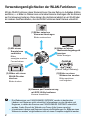 2
2
-
 3
3
-
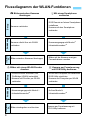 4
4
-
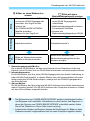 5
5
-
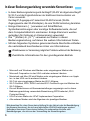 6
6
-
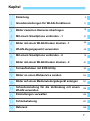 7
7
-
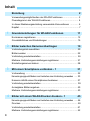 8
8
-
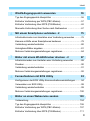 9
9
-
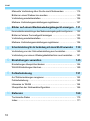 10
10
-
 11
11
-
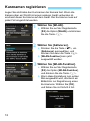 12
12
-
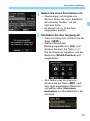 13
13
-
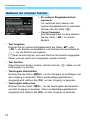 14
14
-
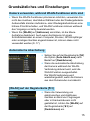 15
15
-
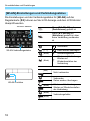 16
16
-
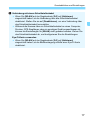 17
17
-
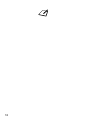 18
18
-
 19
19
-
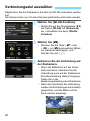 20
20
-
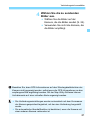 21
21
-
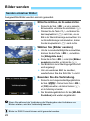 22
22
-
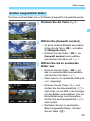 23
23
-
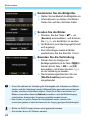 24
24
-
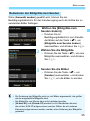 25
25
-
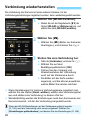 26
26
-
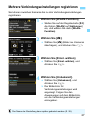 27
27
-
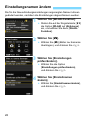 28
28
-
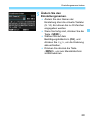 29
29
-
 30
30
-
 31
31
-
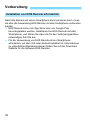 32
32
-
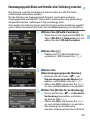 33
33
-
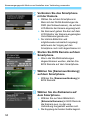 34
34
-
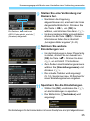 35
35
-
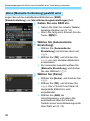 36
36
-
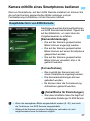 37
37
-
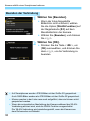 38
38
-
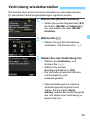 39
39
-
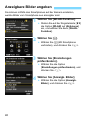 40
40
-
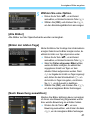 41
41
-
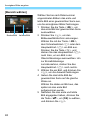 42
42
-
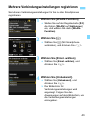 43
43
-
 44
44
-
 45
45
-
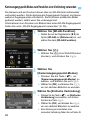 46
46
-
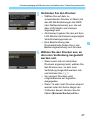 47
47
-
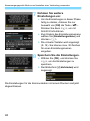 48
48
-
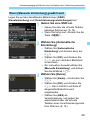 49
49
-
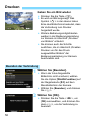 50
50
-
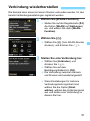 51
51
-
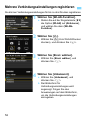 52
52
-
 53
53
-
 54
54
-
 55
55
-
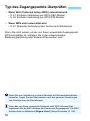 56
56
-
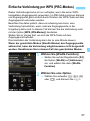 57
57
-
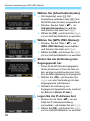 58
58
-
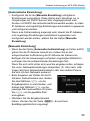 59
59
-
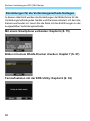 60
60
-
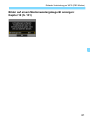 61
61
-
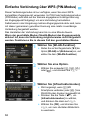 62
62
-
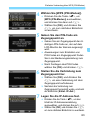 63
63
-
 64
64
-
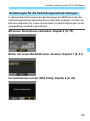 65
65
-
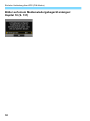 66
66
-
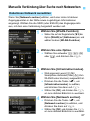 67
67
-
 68
68
-
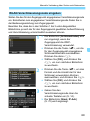 69
69
-
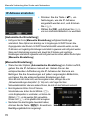 70
70
-
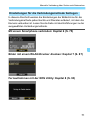 71
71
-
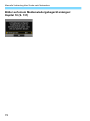 72
72
-
 73
73
-
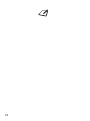 74
74
-
 75
75
-
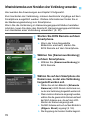 76
76
-
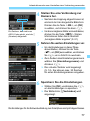 77
77
-
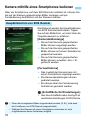 78
78
-
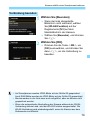 79
79
-
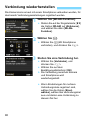 80
80
-
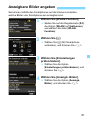 81
81
-
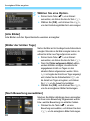 82
82
-
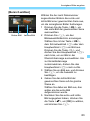 83
83
-
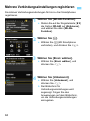 84
84
-
 85
85
-
 86
86
-
 87
87
-
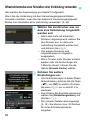 88
88
-
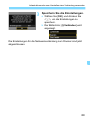 89
89
-
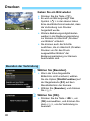 90
90
-
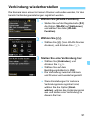 91
91
-
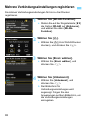 92
92
-
 93
93
-
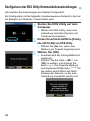 94
94
-
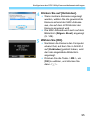 95
95
-
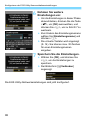 96
96
-
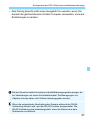 97
97
-
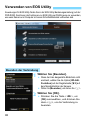 98
98
-
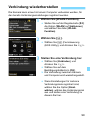 99
99
-
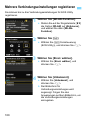 100
100
-
 101
101
-
 102
102
-
 103
103
-
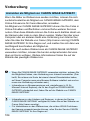 104
104
-
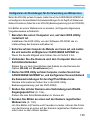 105
105
-
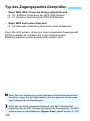 106
106
-
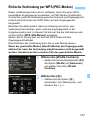 107
107
-
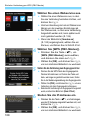 108
108
-
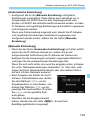 109
109
-
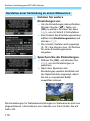 110
110
-
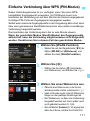 111
111
-
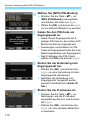 112
112
-
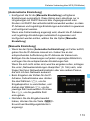 113
113
-
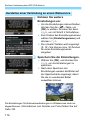 114
114
-
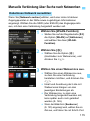 115
115
-
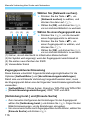 116
116
-
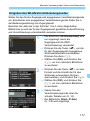 117
117
-
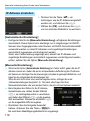 118
118
-
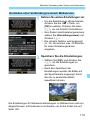 119
119
-
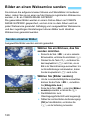 120
120
-
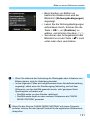 121
121
-
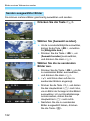 122
122
-
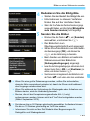 123
123
-
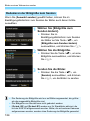 124
124
-
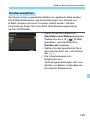 125
125
-
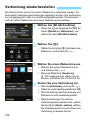 126
126
-
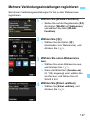 127
127
-
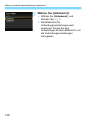 128
128
-
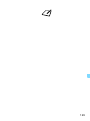 129
129
-
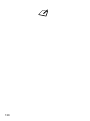 130
130
-
 131
131
-
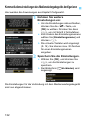 132
132
-
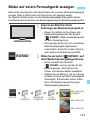 133
133
-
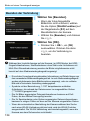 134
134
-
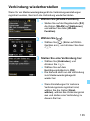 135
135
-
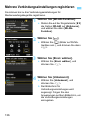 136
136
-
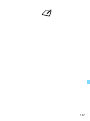 137
137
-
 138
138
-
 139
139
-
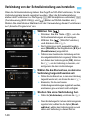 140
140
-
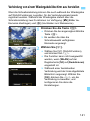 141
141
-
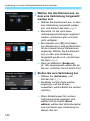 142
142
-
 143
143
-
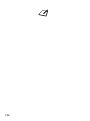 144
144
-
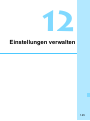 145
145
-
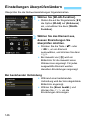 146
146
-
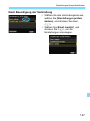 147
147
-
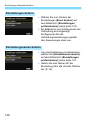 148
148
-
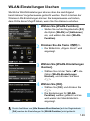 149
149
-
 150
150
-
 151
151
-
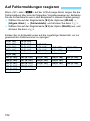 152
152
-
 153
153
-
 154
154
-
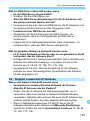 155
155
-
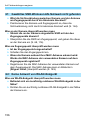 156
156
-
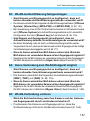 157
157
-
 158
158
-
 159
159
-
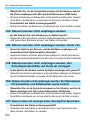 160
160
-
 161
161
-
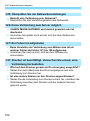 162
162
-
 163
163
-
 164
164
-
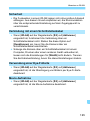 165
165
-
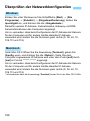 166
166
-
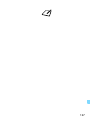 167
167
-
 168
168
-
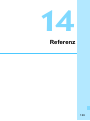 169
169
-
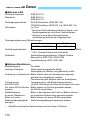 170
170
-
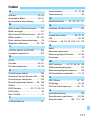 171
171
-
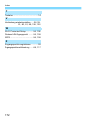 172
172
-
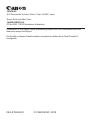 173
173
Verwandte Artikel
-
Canon EOS 70D Bedienungsanleitung
-
Canon EOS 70D Bedienungsanleitung
-
Canon EOS 760D Bedienungsanleitung
-
Canon EOS 750D Bedienungsanleitung
-
Canon EOS 4000D Bedienungsanleitung
-
Canon EOS 80D Bedienungsanleitung
-
Canon EOS 2000D Bedienungsanleitung
-
Canon EOS 1300D Bedienungsanleitung
-
Canon EOS 6D Bedienungsanleitung
-
Canon EOS 200D Bedienungsanleitung